本实例的关键点在于使用PPT软件提供渐变编辑达到一个不错的遮挡的效果。然后再对PPT的标题文字进行一些文字效果的设置,达到一个比较好看的PPT封面页效果,我们先看一下结果图
【实例知识点】
1、PPT的渐变使用
2、PPT文字效果设置
【操作步骤】
第一步:当然还是先把背景图插入,然后进行图片的大小位置,上下顺序的设置。在PPT软件中选择图片在格式选项卡下改变顺序,如下图所示
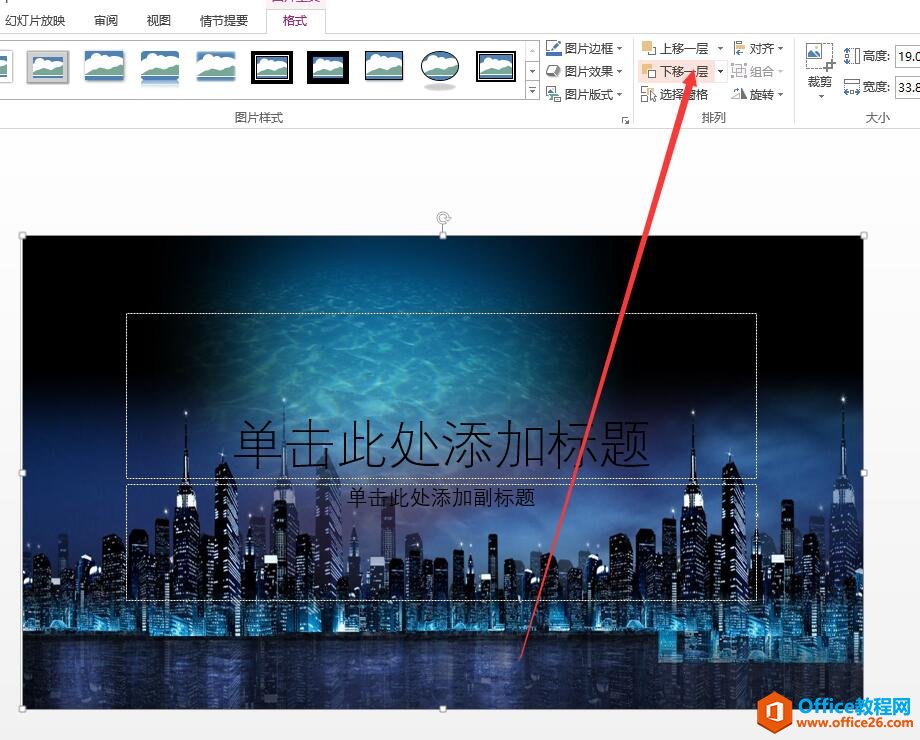
第二步:首先绘制一个同PPT幻灯片一样的大小的矩形,最关键的是要进行渐变的设置。在这里先选择一个渐变方向(PS:选择好PPT的渐变方向是为了只要设置渐变的颜色和透明度即可,不需要再进行方向的设置),如下图所示
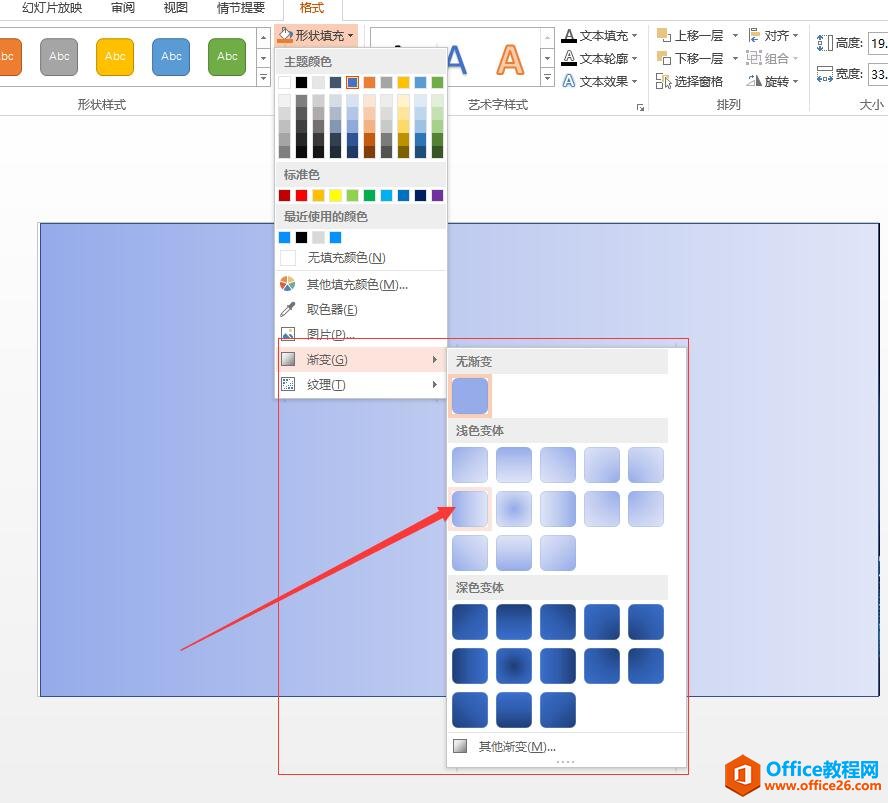
第三步:设置好幻灯片形状的渐变方向后在单击下方的其他渐变,就会在后侧出现渐变设置对话框,如下图所示,不管是PPT软件中的渐变还是其它软件中的渐变都是由两种以上的颜色进行组成,下图数字1所示就是颜色添加减少的按钮。
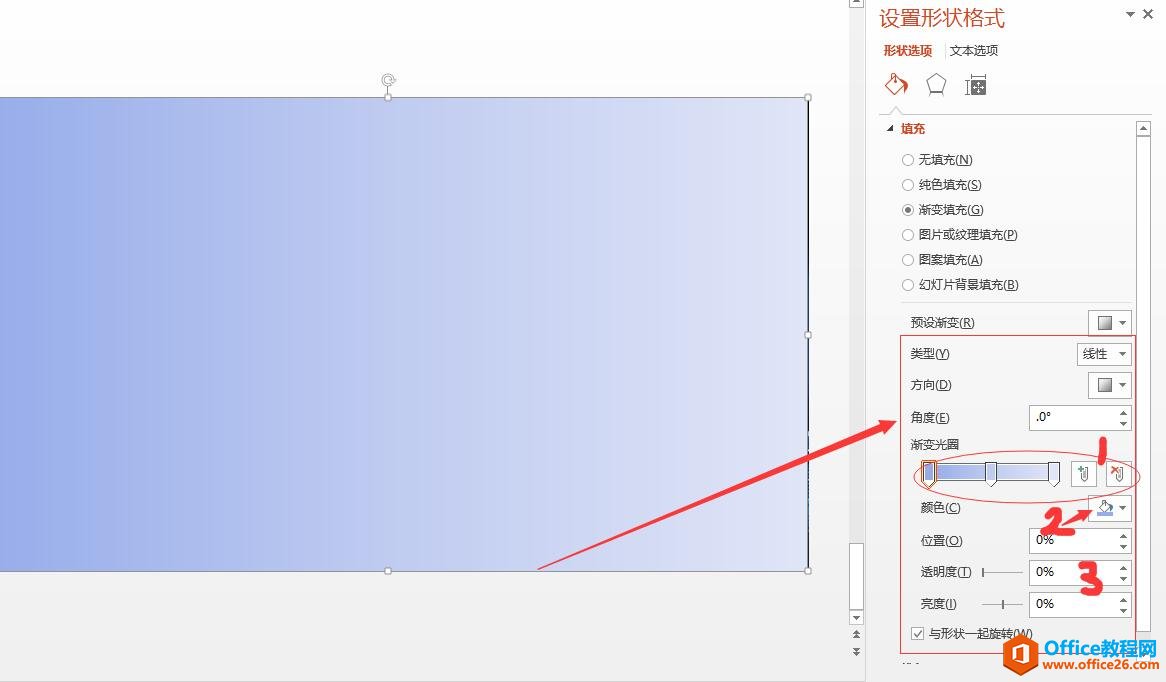
数字2的所示就是渐变颜色的选择,
图3就是透明度的设置,再进行这个设置时一定要从数字1先选择渐变标然后在进行改变渐变颜色,透明度,最终结果如下图所示,在改变叠放顺序,然后在输入标题文字学如何利用 PPT 制作海报或传单
我们教大家如何用PPT制作海报或传单,海报和传单其实是一种性质的,只不过是根据内容不同所以名字才有所不同,如果你还不会的话,那么今天这篇小文章你一定要看哦。首先我们打开WPS中

第四步:最后进行标题文字 设置,还是先选择标题文字进行大小,加粗,颜色,字体改变,最后再文字效果设置,PPT中的文字效果同形状一样可以有很多中设置,今天陈飞老师用的是阴影的效果(是文本效果,可不要选择成形状效果了)
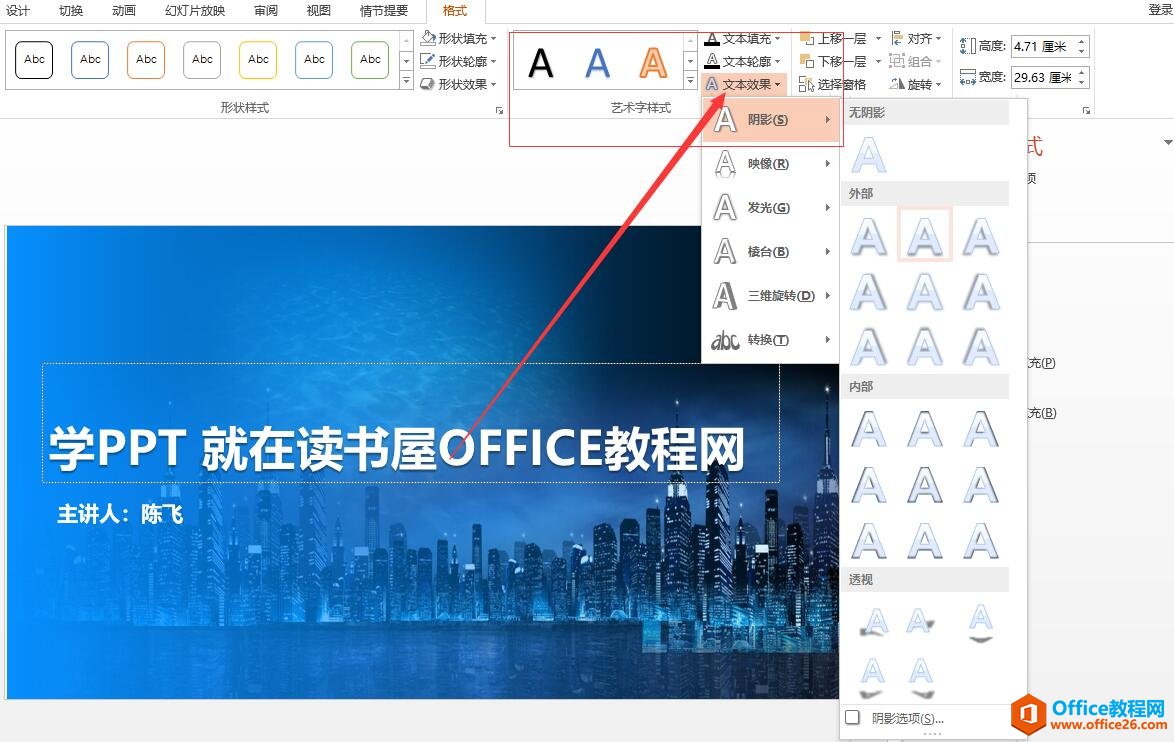
PPT放映时如何显示备注
在日常生活里我们经常需要用ppt演示演讲,如果ppt有些重点需要强调,或者是遗忘的点,这时候就需要有备注。今天就和大家一起分享PPT放映时如何显示备注。如图下面有个备注框,点击编辑





